Создание подсети
Подсети — это логическое разделение сети на диапазоны IP-адресов. При создании подсети можно указать только частные IPv4-адреса из специальных диапазонов, не используемых в сети Интернет (RFC1918):
10.0.0.0/8;172.16.0.0/12;192.168.0.0/16.
Добавить подсеть возможно:
- из интерфейса продукта;
- из интерфейса Network.
Из интерфейса продукта
Перейдите к созданию продукта, например, Compute Cloud.
В разделе Настройка сети выберете сеть, в которую требуется добавить подсеть, и нажмите на кнопку +Подсеть. Если ни одна из существующих сетей не подходит, то можно создать новую сеть и подсеть. Подробнее...
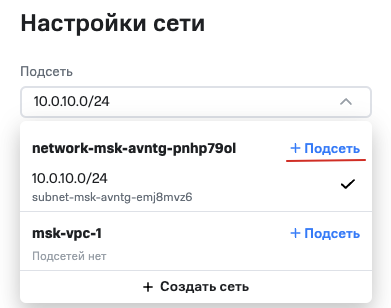
В окне Создание подсети заполните поля:
- Имя подсети — название подсети, создаваемой в рамках сети;
- IPv4 CIDR (Classless Inter-Domain Routing) — это метод представления и разделения IP-адресов в сетях. CIDR включает адрес и Префикс, который указывает, сколько битов в адресе являются сетевой частью, а сколько — частью хоста. Возможно использовать только частные IPv4-адреса (RFC1918). Невозможно изменить в будущем.
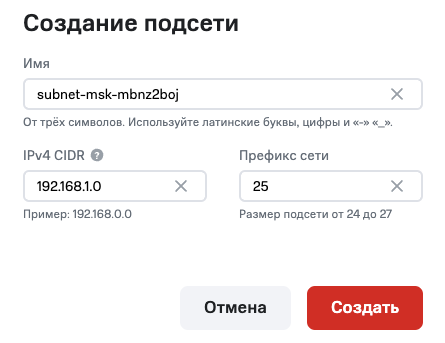
Нажмите на кнопку Создать. Начнется процесс создания подсети.
По завершении созданная подсеть станет доступной и выберется автоматически.
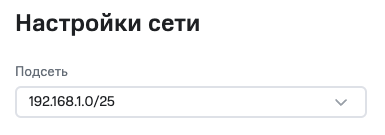
Из интерфейса Network
Если у вас уже есть созданная ранее сеть, управлять подсетями возможно из интерфейса Network.
Выберите или создайте новую сеть, в которую требуется добавить подсеть.
Для управления выбранной сетью:
щелкните по ссылке с названием сети
либо
воспользуйтесь выпадающим меню в правом верхнем углу и выберите соответствующую опцию управления сетью.
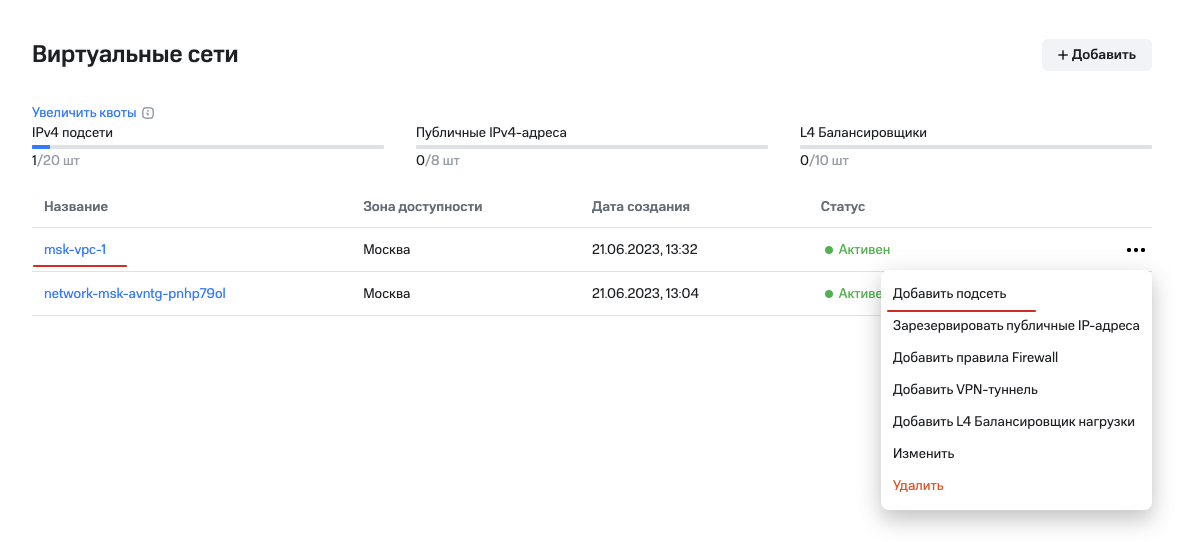
В разделе Подсети нажмите на кнопку +Добавить.
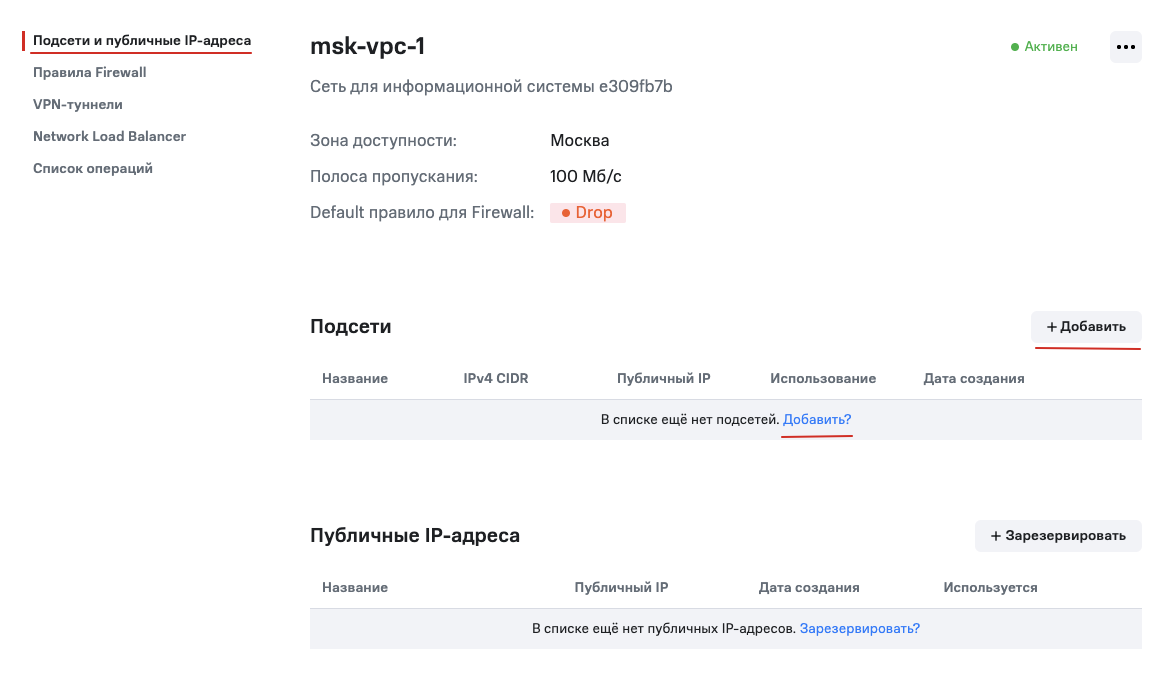
В окне Создание подсети заполните поля:
- Имя, Описание, IPv4 CIDR, Префикс сети — аналогично созданию подсети из интерфейса продукта.
- Публичный адрес. Если публичный IP-адрес назначен подсети, все виртуальные машины без своего собственного адреса будут выходить в интернет с единым публичным IP-адресом, то есть будет создано SNAT-правило для подсети. Подробнее...
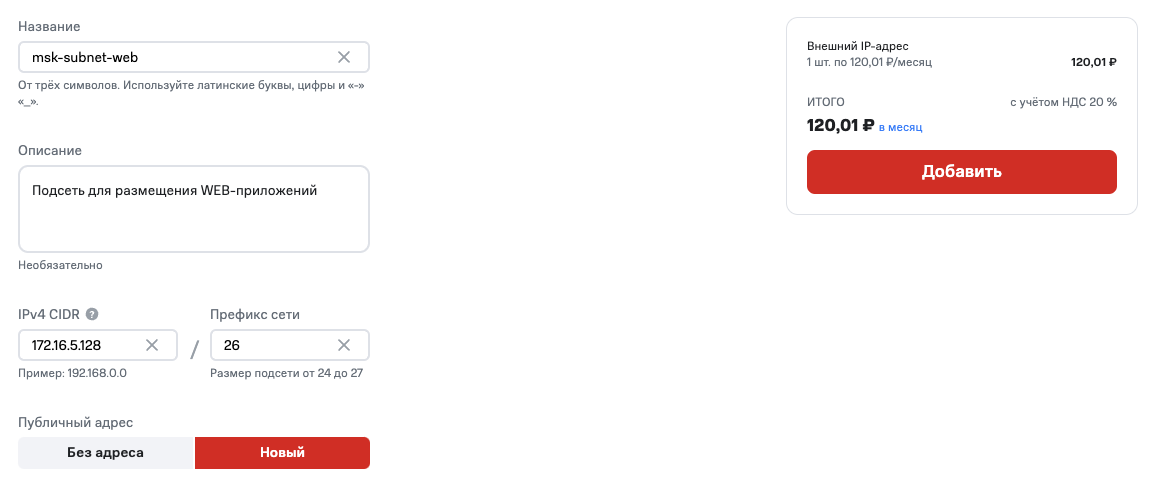
Нажмите на кнопку Добавить. Начнется процесс создания подсети.
По завершении созданная подсеть отобразится в списке.
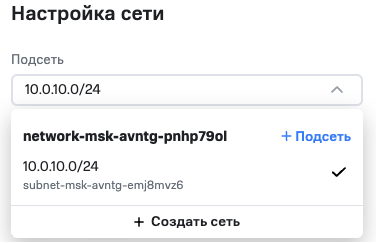
Маршрутизация между подсетями
По умолчанию все запросы свободно маршрутизируются между подсетями в рамках одной виртуальной сети. Нет необходимости дополнительно что-либо настраивать.
В данном случае возможно провести аналогию с локальной сетью и Direct connected маршрутами на роутере (router, маршрутизатор). В компьютерных сетях такой тип маршрута указывает на то, что сетевой узел имеет прямое физическое подключение к определенной сети без необходимости использования промежуточных сетей или устройств. Так и внутри виртуальной сети MWS все сервисы "знают" о существовании друг друга и могут обмениваться данными.
Пример
Предположим, что создана виртуальная сеть msk-vpc-1, в которую добавлены две подсети: msk-subnet-web и msk-subnet-vm.
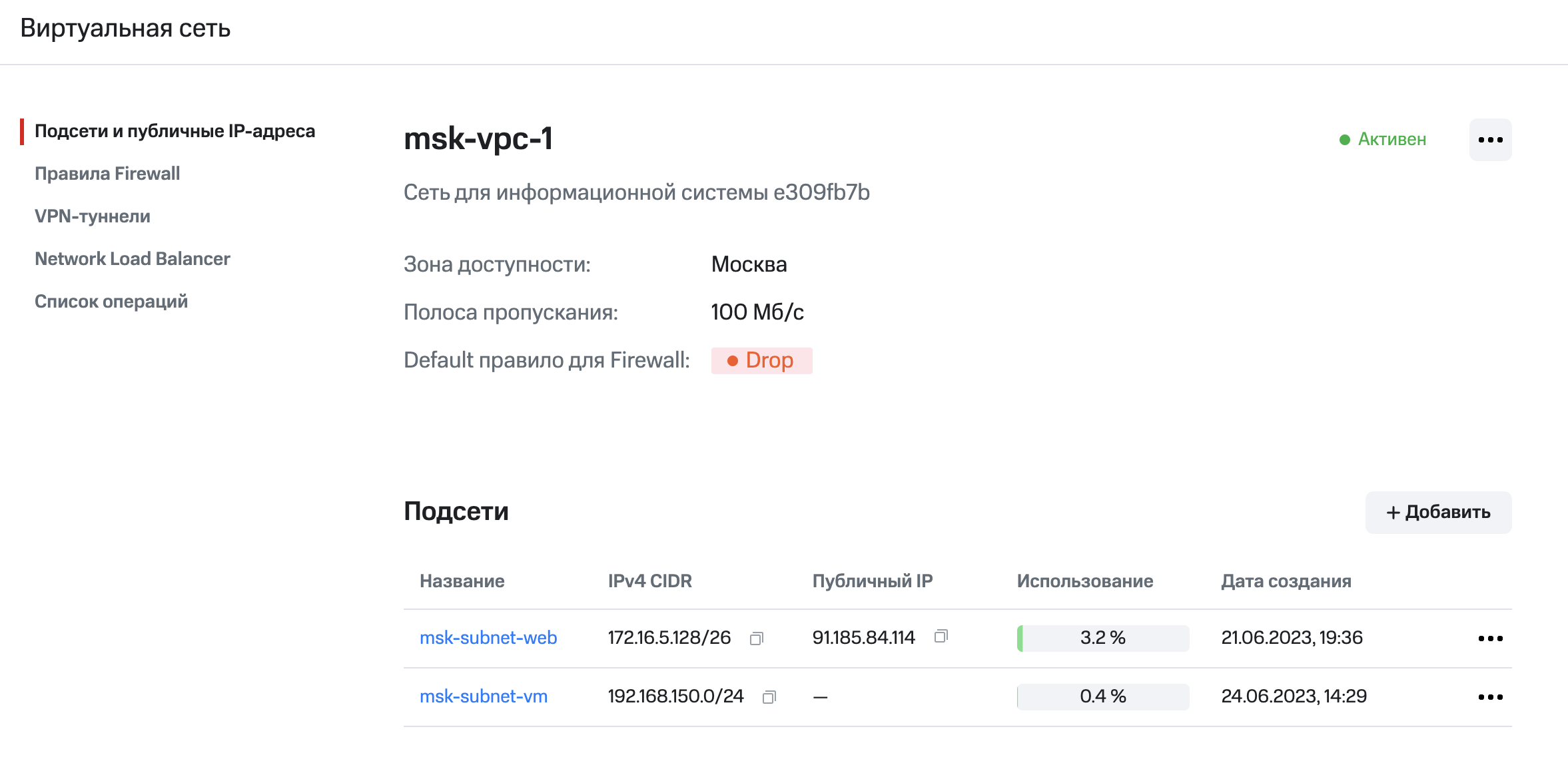
Создадим две виртуальные машины: одну расположим в подсети msk-subnet-web, вторую — в msk-subnet-vm.
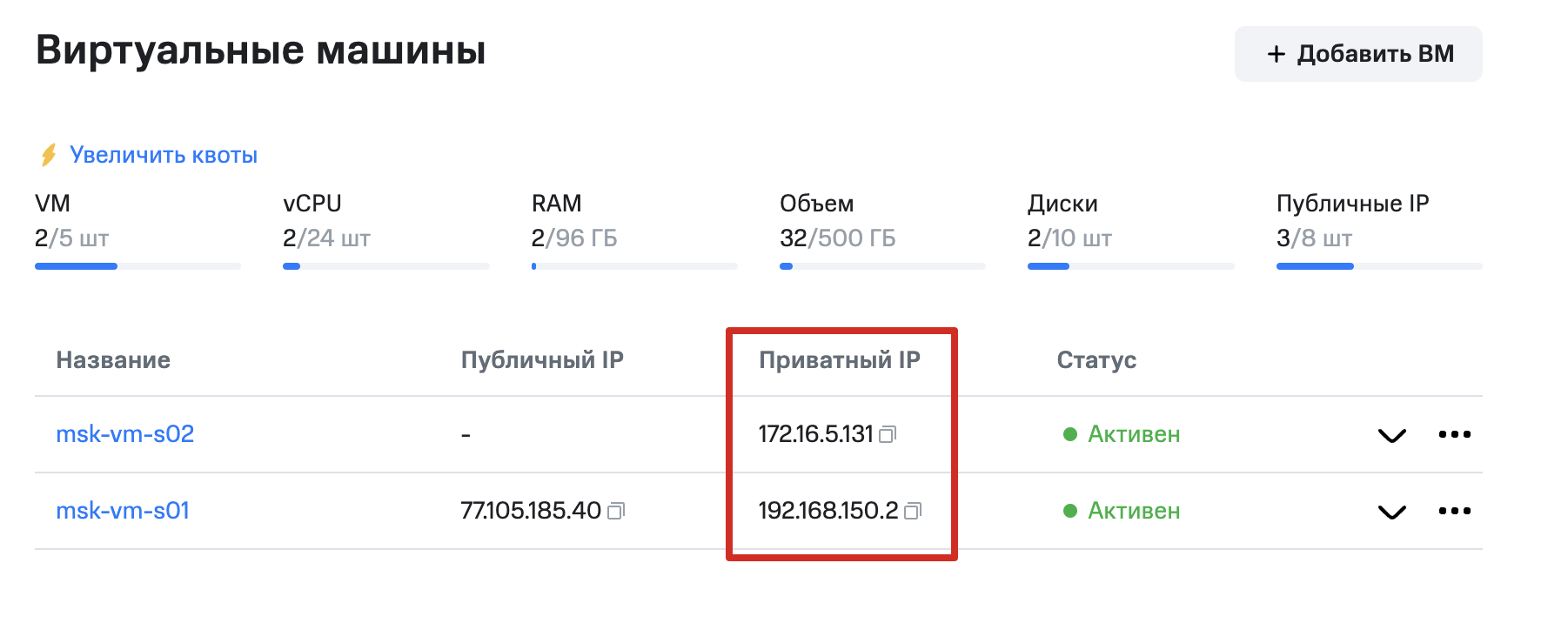
Подключимся к msk-vm-s01 по публичному IP.
Важно! Если при создании или редактировании виртуальной сети была выбрана опция Deny или Drop для Default-правила Firewall и правило Firewall создано не было, подключение проходить не будет.
Для проверки доступности воспользуемся командой
pingи убедимся, что виртуальная машина msk-vm-s02 отвечает по внутреннему (приватному) IP-адресу.$ ping 172.16.5.131PING 172.16.5.131 (172.16.5.131) 56(84) bytes of data. 64 bytes from 172.16.5.131: icmp\_seq=1 ttl=63 time=0.735 ms 64 bytes from 172.16.5.131: icmp\_seq=2 ttl=63 time=0.455 ms 64 bytes from 172.16.5.131: icmp\_seq=3 ttl=63 time=0.502 ms 64 bytes from 172.16.5.131: icmp\_seq=4 ttl=63 time=0.479 ms
Вместо команды ping проверять доступность можно любым другим привычным вам способом.
